จะเพิ่ม CAPTCHA ลงในแบบฟอร์มการลงทะเบียนและเข้าสู่ระบบ WordPress ได้อย่างไร
เผยแพร่แล้ว: 2022-05-02วิธีทั่วไปในการรักษาความปลอดภัยของการลงทะเบียนและกระบวนการเข้าสู่ระบบคือการเพิ่ม CAPTCHA ลงในแบบฟอร์มการลงทะเบียนใน WordPress
ความปลอดภัยเป็นปัจจัยที่คุณไม่สามารถละเลยได้เมื่อพูดถึงแบบฟอร์มการลงทะเบียนและเข้าสู่ระบบ WordPress ท้ายที่สุด คุณต้องตรวจสอบให้แน่ใจว่าบัญชีผู้ใช้และเว็บไซต์ของคุณได้รับการปกป้องจากภัยคุกคามด้านความปลอดภัย
การเพิ่ม CAPTCHA ลงในแบบฟอร์มการลงทะเบียนและการเข้าสู่ระบบนั้นง่ายและมีประสิทธิภาพในการรักษาความปลอดภัยให้กับเว็บไซต์ของคุณจากการโจมตีจากภายนอก แต่คุณอาจสงสัยว่าคุณทำสิ่งนี้ได้อย่างไร?
สิ่งที่คุณต้องมีก็คือปลั๊กอินการลงทะเบียนผู้ใช้ที่เหลือเชื่อ เราได้เตรียมคำแนะนำโดยละเอียดเกี่ยวกับวิธีการเพิ่ม CAPTCHA ในแบบฟอร์มการลงทะเบียนใน WordPress ด้วยปลั๊กอินการลงทะเบียนผู้ใช้ ดังนั้น เรียนจนจบเพื่อเรียนรู้เกี่ยวกับมันทั้งหมด
CAPTCHA คืออะไร? ทำไมต้องเพิ่มลงในแบบฟอร์มลงทะเบียนและเข้าสู่ระบบ?
การ ทดสอบทัวริงสาธารณะอัตโนมัติโดยสมบูรณ์เพื่อบอก Computers and Humans Apart หรือที่รู้จักกันดีในชื่อ CAPTCHA เป็นเครื่องมือที่ออกแบบมาเพื่อระบุว่าผู้ใช้เป็นมนุษย์หรือบอท
การทดสอบนี้แยกมนุษย์ออกจากคอมพิวเตอร์โดยการวิเคราะห์แง่มุมต่างๆ ของการโต้ตอบกับผู้ใช้ วิธีการทำงานของ CAPTCHA ขึ้นอยู่กับประเภทของ CAPTCHA ที่ระบบใช้ ที่นิยมใช้กันในปัจจุบันได้แก่:
reCAPTCHA v2: reCAPTCHA v2 ขอให้ผู้ใช้ทำเครื่องหมายที่ "ฉันไม่ใช่หุ่นยนต์" ช่องทำเครื่องหมายหรือท้าทายรูปภาพ CAPTCHA ที่สมบูรณ์ ระบบจะวิเคราะห์การกระทำของผู้ใช้เพื่อตรวจสอบว่าผู้ใช้เป็นมนุษย์หรือบอท
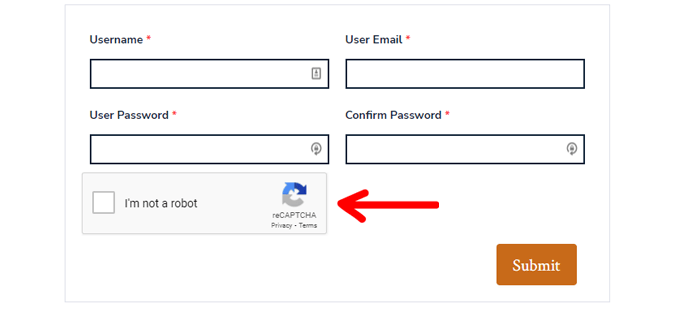
reCAPTCHA v3: This version of reCAPTCHA evaluates the way users interact with your website. จากนั้นจะสร้างคะแนนที่ระบุว่าผู้ใช้จริงหรือปลอมเพียงใด คะแนนที่สูงขึ้นหมายความว่าผู้ใช้มีแนวโน้มที่จะเป็นมนุษย์มากขึ้น
ไม่เหมือนกับ reCAPTCHA v2 ที่ทำงานอยู่เบื้องหลัง ดังนั้น แบบฟอร์มของคุณจะไม่แสดงรูปภาพ CAPTCHA หรือ "ฉันไม่ใช่หุ่นยนต์" ช่องทำเครื่องหมาย
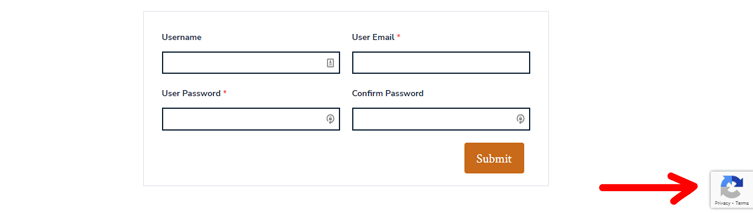
hCaptcha: hCaptcha ค่อนข้างคล้ายกับ reCAPTCHA ข้อแตกต่างเพียงอย่างเดียวคือ hCaptcha ไม่ขายข้อมูลที่ผู้ใช้เก็บรวบรวมให้กับบุคคลที่สาม
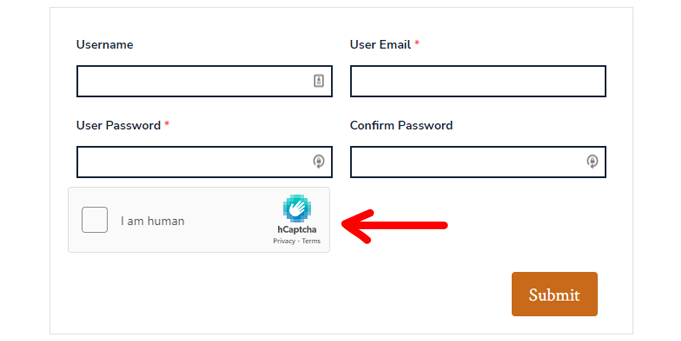
ในตอนนี้ จุดประสงค์หลักของ CAPTCHA คือการปกป้องเว็บไซต์จากสแปมและการแยกข้อมูล การป้องกันนี้ครอบคลุมถึงแบบฟอร์มการลงทะเบียนและเข้าสู่ระบบ หากคุณเพิ่ม CAPTCHA ลงในแบบฟอร์ม
ดังนั้น ด้วยการป้องกัน CAPTCHA ในแบบฟอร์มการลงทะเบียนและเข้าสู่ระบบ
- คุณสามารถหลีกเลี่ยงการลงทะเบียนสแปมเพื่อให้แน่ใจว่ามีเพียงผู้ใช้จริงหรือผู้ใช้ที่เป็นมนุษย์เท่านั้นที่ลงทะเบียนในไซต์ของคุณ
- คุณสามารถป้องกันไม่ให้บอทเข้าถึงส่วนความคิดเห็นและบทวิจารณ์ของเว็บไซต์ของคุณได้โดยการกรองการลงทะเบียนสแปมออก
- คุณสามารถปกป้องบัญชีผู้ใช้ของผู้ใช้ที่เป็นมนุษย์ที่มีอยู่ได้โดยการปิดกั้นความพยายามในการเข้าสู่ระบบที่เป็นอันตราย
ด้วยประโยชน์ทั้งหมดเหล่านี้ คุณควรวาง CAPTCHA ในแบบฟอร์มการลงทะเบียนและเข้าสู่ระบบ ปลั๊กอินแบบฟอร์มการลงทะเบียน WordPress ที่ดีหรือปลั๊กอิน CAPTCHA จะทำงานได้ดี
คุณจะได้เรียนรู้วิธีเพิ่ม CAPTCHA ในแบบฟอร์มการเข้าสู่ระบบและแบบฟอร์มการลงทะเบียนด้วยปลั๊กอิน WordPress ตัวใดตัวหนึ่งในส่วนต่อไปนี้
จะเพิ่ม CAPTCHA ลงในแบบฟอร์มการลงทะเบียนและเข้าสู่ระบบ WordPress ได้อย่างไร
เราได้เลือกปลั๊กอินการลงทะเบียนผู้ใช้เพื่อสาธิตวิธีที่คุณสามารถเพิ่ม CAPTCHA ลงในแบบฟอร์มการลงทะเบียนและเข้าสู่ระบบ WordPress
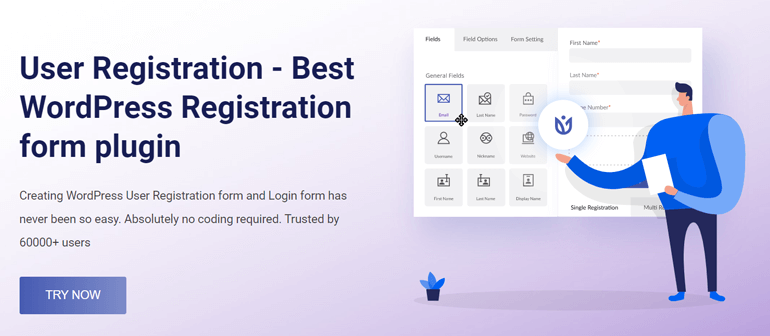
เป็นปลั๊กอินตัวสร้างแบบฟอร์มการลงทะเบียนที่ยอดเยี่ยมพร้อมแบบฟอร์มการเข้าสู่ระบบและโปรไฟล์ผู้ใช้ในตัว อินเทอร์เฟซแบบลากและวางทำให้ง่ายต่อการสร้างแบบฟอร์มการลงทะเบียนด้วยฟิลด์ที่กำหนดเองได้มากเท่าที่คุณต้องการ
และถ้าคุณเป็นเจ้าของร้าน WooCommerce คุณก็จะได้รับการปฏิบัติ ปลั๊กอินช่วยให้คุณเพิ่มช่องที่อยู่สำหรับจัดส่งและที่อยู่สำหรับเรียกเก็บเงินลงในแบบฟอร์มการลงทะเบียนและซิงค์ช่องชำระเงินกับแบบฟอร์ม
นั่นไม่ใช่ทั้งหมดที่คุณทำได้ด้วยการลงทะเบียนผู้ใช้ แต่มาเน้นที่คุณสมบัติการป้องกัน CAPTCHA กันก่อน
ในขณะที่เรากำลังดำเนินการอยู่ เราจะแสดงให้คุณเห็นถึงวิธีสร้างแบบฟอร์มการลงทะเบียนที่กำหนดเองเพื่อเพิ่ม CAPTCHA
เริ่มกันเลย!
1. ติดตั้งและเปิดใช้งานปลั๊กอินการลงทะเบียนผู้ใช้
ก่อนอื่น คุณต้องติดตั้งและเปิดใช้งานปลั๊กอินการลงทะเบียนผู้ใช้ฟรีบนเว็บไซต์ของคุณ ในการดำเนินการนี้ ให้ลงชื่อเข้าใช้แดชบอร์ด WordPress และเปิด Plugins >> Add New ค้นหาปลั๊กอินและคลิกปุ่ม ติดตั้ง ทันทีเมื่อปรากฏในผลการค้นหา
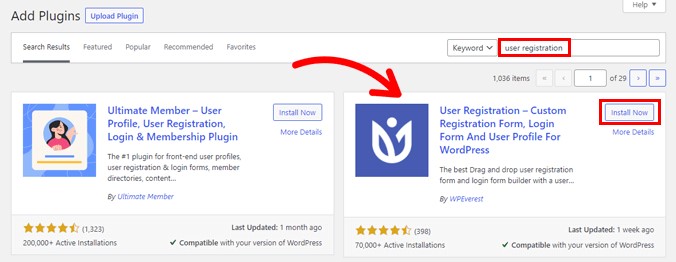
หลังจากนั้นให้ เปิดใช้งาน ปลั๊กอิน
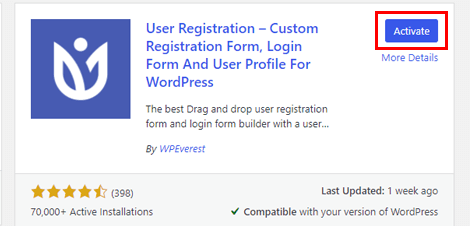
You'll now see a welcome page that lets you either Skip to Dashboard , Get Started to set up the plugin, or Create a First Form directly.
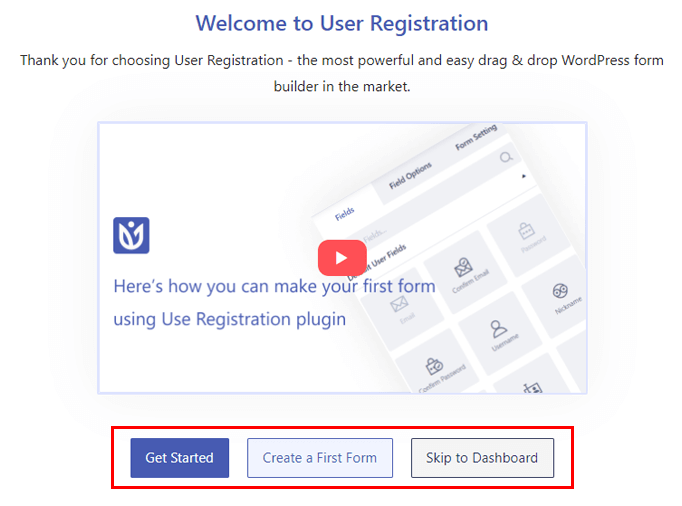
ไม่ว่าคุณจะตัดสินใจเลือกเส้นทางใด ตรวจสอบให้แน่ใจว่าคุณได้เปิดตัวเลือกการเป็น สมาชิก แล้ว หากคุณดำเนินการตามขั้นตอนการตั้งค่าต่อไป คุณจะได้รับตัวเลือก " ใครๆ ก็ลงทะเบียนได้ " ใน ขั้นตอนทั่วไป มันถูกเปิดโดยค่าเริ่มต้น ดังนั้น ให้มันเหมือนเดิมแล้วกด Next เพื่อดำเนินการตั้งค่าที่เหลือต่อไป
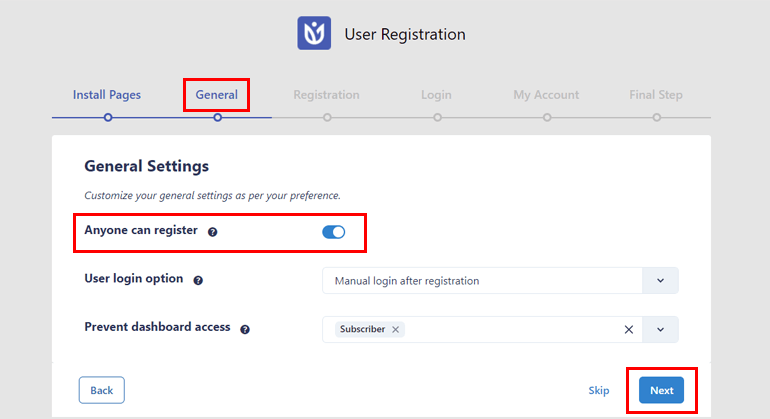
หากคุณออกจากหน้าต้อนรับไปที่แดชบอร์ดแล้ว ให้เปิด การตั้งค่า >> ทั่วไป Here, tick the checkbox for Anyone can register and click Save Changes .
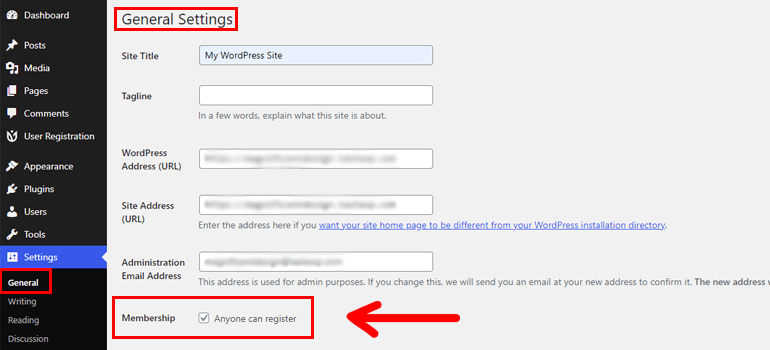
ขั้นตอนนี้มีความสำคัญ เนื่องจากเมื่อคุณเปิดใช้งานการลงทะเบียนผู้ใช้ ผู้ใช้ของคุณจะสามารถเข้าถึงแบบฟอร์มการลงทะเบียนในส่วนหน้าและลงทะเบียนด้วยตนเองได้
เมื่อคุณทำเสร็จแล้ว คุณสามารถไปยังขั้นตอนถัดไปได้
2. สร้างแบบฟอร์มลงทะเบียนใหม่
การคลิกที่ สร้างแบบฟอร์มแรก ในหน้าต้อนรับจะนำคุณไปยังตัวสร้างแบบฟอร์มการลงทะเบียนผู้ใช้
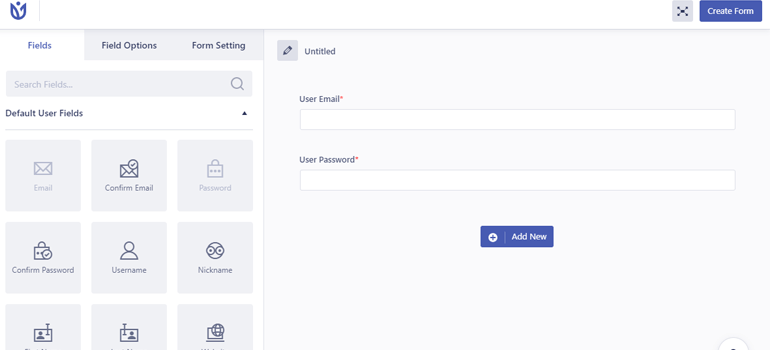
คุณยังสามารถเข้าถึงตัวสร้างนี้ได้จากการ ลงทะเบียนผู้ใช้ >> เพิ่มใหม่
ในการเริ่มต้น ให้ระบุชื่อที่ชัดเจนแก่แบบฟอร์มของคุณ
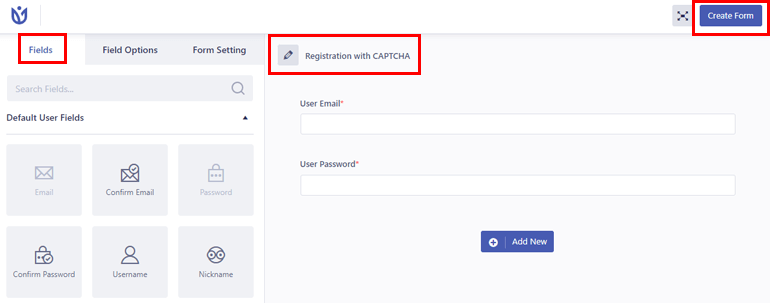
คุณจะพบช่องที่ต้องกรอกสำหรับแบบฟอร์มการลงทะเบียนแบบกำหนดเองทางด้านซ้าย คุณเพียงแค่ลากฟิลด์เหล่านี้แล้ววางลงในแบบฟอร์มทางด้านขวา
แบบฟอร์มนี้มีสองช่อง User Email และ User Password ดังนั้น คุณสามารถเพิ่มฟิลด์อื่นๆ ที่คุณต้องการลงในแบบฟอร์มได้

นี่คือคู่มือฉบับสมบูรณ์ในการสร้างแบบฟอร์มการลงทะเบียนผู้ใช้ใน WordPress โดยใช้ปลั๊กอินการลงทะเบียนผู้ใช้
เมื่อสร้างแบบฟอร์มเสร็จแล้ว ให้คลิก สร้างแบบฟอร์ม และคุณมีมัน! แบบฟอร์มลงทะเบียนง่ายๆ ในไม่กี่ขั้นตอนง่ายๆ
3. ผสานรวม Google reCAPTCHA และ hCaptcha เข้ากับการลงทะเบียนผู้ใช้
เมื่อสร้างแบบฟอร์มแล้ว ก็ถึงเวลาเพิ่ม CAPTCHA สำหรับสิ่งนี้ ไปที่การ ลงทะเบียนผู้ใช้ >> การตั้งค่า >> การรวม
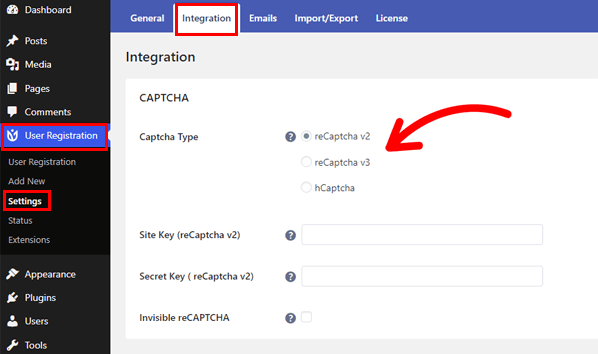
ภายใต้ตัวเลือก CAPTCHA คุณจะเห็นว่าปลั๊กอินมี CAPTCHA อยู่ 3 ประเภท ได้แก่ reCaptcha v2, reCaptcha v3 และ hCaptcha
ไม่ว่าคุณจะเลือกประเภทใด คุณจะต้องใช้ รหัสเว็บไซต์ และ รหัสลับ เพื่อเปิดใช้งาน CAPTCHA ไม่ทราบวิธีรับกุญแจ?
เพียงทำตามขั้นตอนตามรายละเอียดด้านล่าง
I. รับรหัสเว็บไซต์และรหัสลับสำหรับ reCAPTCHA และ hCaptcha
A. คีย์ไซต์ reCAPTCHA และคีย์ลับ
ก่อนอื่น ให้วางเมาส์เหนือ ' ? ' ข้างป้ายกำกับ รหัสเว็บไซต์ หรือ รหัสลับ แล้วคลิกลิงก์ในคำอธิบาย
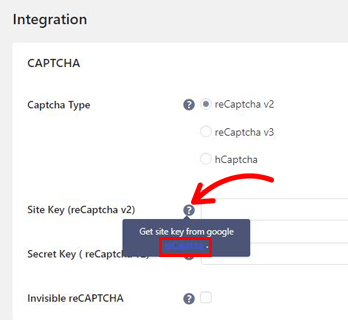
ซึ่งจะเป็นการเปิดหน้า Google reCAPTCHA อย่างเป็นทางการ
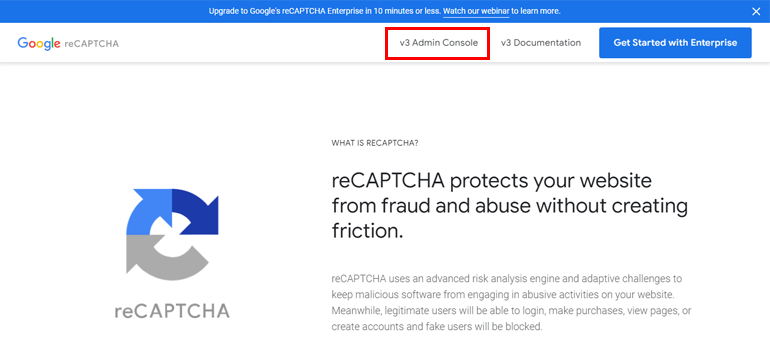
Click the v 3 Admin Console menu in the header and log into your Google account.
หลังจากนั้น คุณจะเข้าสู่หน้า สร้าง ซึ่งคุณสามารถลงทะเบียนไซต์ใหม่ได้ นี่ควรเป็นไซต์ที่คุณต้องการผสานรวม CAPTCHA
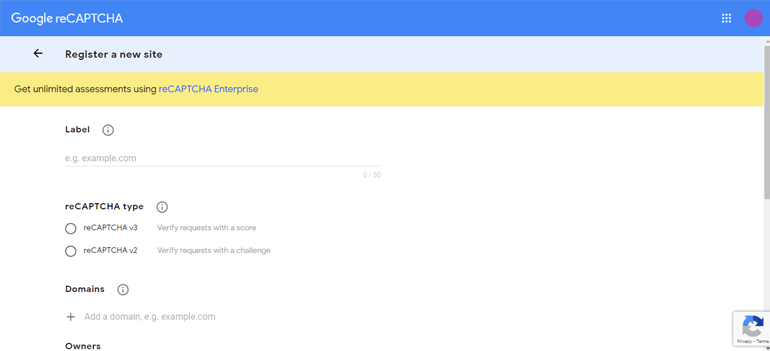
พิมพ์ชื่อเว็บไซต์ของคุณใน ป้ายกำกับ และเลือกประเภท reCAPTCHA ระหว่าง v2 และ v3
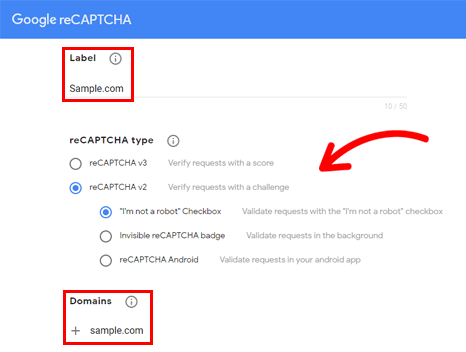
การเลือก v2 มาพร้อมกับ 3 ตัวเลือกเพิ่มเติม:
- “ฉันไม่ใช่หุ่นยนต์” ช่องทำเครื่องหมาย
- ป้าย reCAPTCHA ที่มองไม่เห็น
- reCAPTCHA Android
หลังจากเลือกประเภทของ reCAPTCHA แล้ว ให้เพิ่มโดเมนของเว็บไซต์ของคุณ ยอมรับ ข้อกำหนดในการให้บริการ reCAPTCHA แล้วคลิกปุ่ม ส่ง
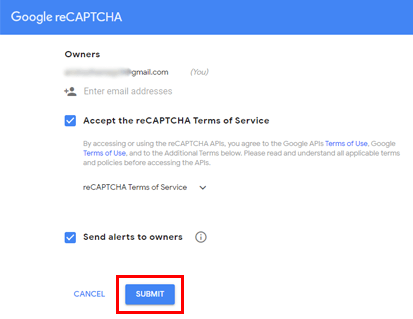
แค่นั้นแหละ! เว็บไซต์ของคุณลงทะเบียน Google reCAPTCHA แล้ว
สิ่งที่ต้องทำคือคัดลอก รหัสเว็บไซต์ และ รหัสลับ เพื่อใช้ในภายหลัง
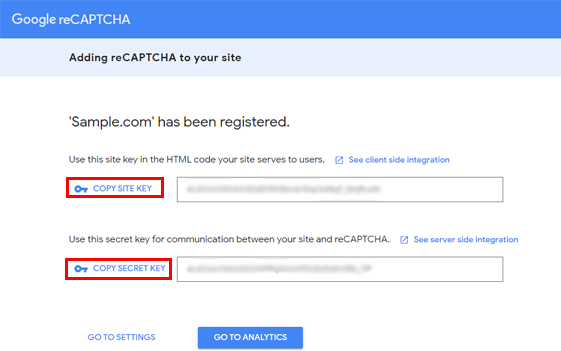
คุณจะต้องใช้พวกเขาเพื่อรวม CAPTCHA เข้ากับแบบฟอร์มของคุณ
B. hCaptcha คีย์ไซต์และคีย์ลับ
คล้ายกับ reCaptcha ให้เปิดลิงก์ไปยังหน้า hCaptcha อย่างเป็นทางการจากลิงก์ที่ให้ไว้ในคำอธิบายป๊อปอัป
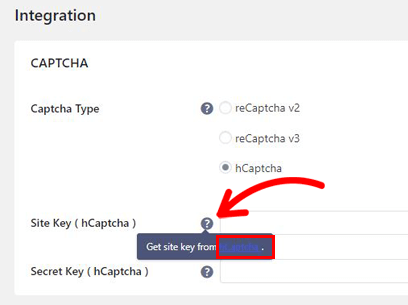
ถัดไป เปิดหน้าลงทะเบียนโดยกดปุ่ม สมัคร
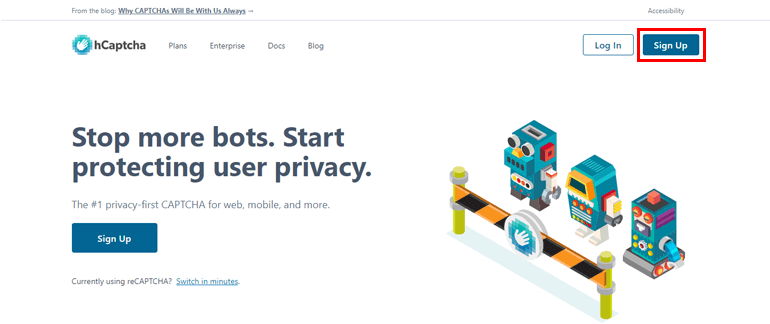
มีแผนหลายประเภทที่ hCaptcha เสนอให้กับบริษัทและบุคคล สำหรับตอนนี้ เลือกบริการฟรีสำหรับเว็บไซต์ของคุณ
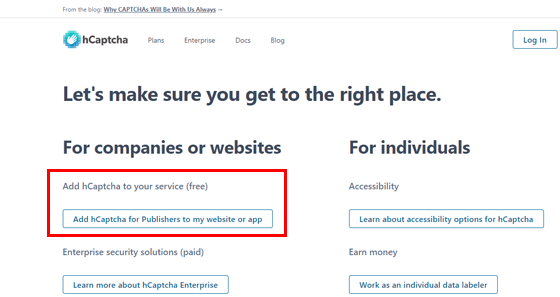
จากนั้น สร้างบัญชีใหม่ และรับ Site Key และ Secret Key ของคุณ
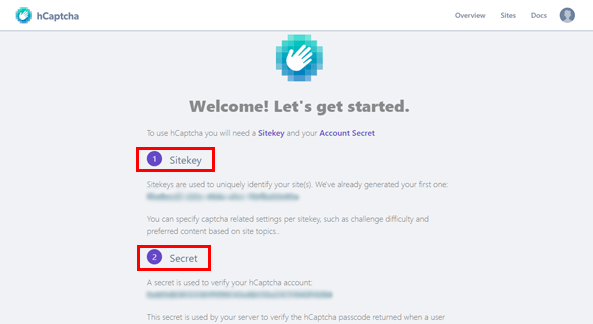
ครั้งที่สอง รวม reCAPTCHA v2, v3 หรือ hCaptcha
เมื่อคุณมีคีย์ที่ต้องการแล้ว ให้กลับไปที่ การตั้งค่าการรวม ภายใต้การ ลงทะเบียนผู้ใช้
reCaptcha v2:
หากคุณกำลังเพิ่ม reCAPTCHA v2 ให้เลือก reCaptcha v2 Captcha Type จากนั้นวาง Site Key และ Secret Key ที่คุณสร้างขึ้นสำหรับ reCAPTCHA v2
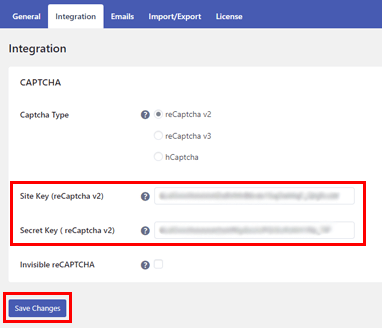
คุณยังสามารถทำให้ CAPTCHA ล่องหนได้ Finally, hit the Save Changes button.
reCaptcha v3:
เลือก reCaptcha v3 และวางรหัส เว็บไซต์ และ รหัสลับ ที่สร้างโดย Google reCAPTCHA จากนั้น ตั้งค่า เกณฑ์คะแนน สำหรับการตรวจสอบคำขอ
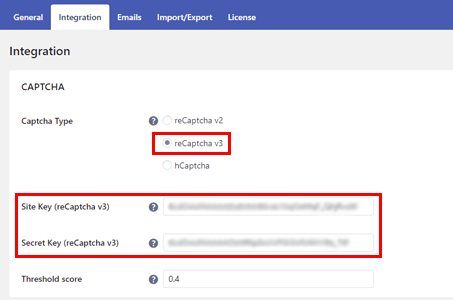
ในที่นี้ ค่าเริ่มต้นคือ 0.4 ซึ่งหมายความว่าผู้ใช้ที่ได้รับคะแนนทั้งหมด 4 จาก 10 คะแนนจะถูกตรวจสอบว่าเป็นผู้ใช้จริง คุณสามารถเพิ่ม คะแนนเกณฑ์ สำหรับการประเมินผู้ใช้ที่เข้มงวดยิ่งขึ้นได้
เอชแคปต์ชา:
เลือก hCaptcha ในตัวเลือก Captcha Type และวางคีย์ที่คุณสร้างขึ้นจากบัญชี hCaptcha ของคุณ Don't forget to Save Changes in the end.
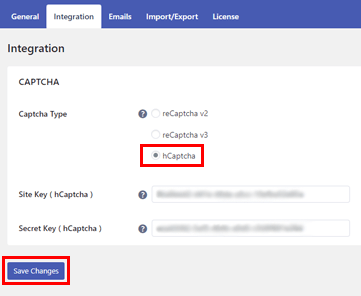
ยินดีด้วย! คุณได้ผสานรวม Google reCAPTCHA หรือ hCaptcha กับการลงทะเบียนผู้ใช้เรียบร้อยแล้ว ตอนนี้คุณสามารถดำเนินการเพิ่มลงในแบบฟอร์มการลงทะเบียนและเข้าสู่ระบบของคุณ
4. เปิดใช้งานการสนับสนุน reCAPTCHA สำหรับแบบฟอร์มการลงทะเบียน
การผสานรวม reCAPTCHA กับการลงทะเบียนผู้ใช้ยังไม่เพียงพอ คุณยังต้องเปิดใช้งานการสนับสนุน CAPTCHA สำหรับแบบฟอร์มการลงทะเบียนบนเว็บไซต์ WordPress ของคุณ
ดังนั้น เปิดแบบฟอร์มการลงทะเบียนแบบกำหนดเองที่คุณสร้างไว้ก่อนหน้านี้ และไปที่การ ตั้งค่าแบบฟอร์ม เมื่อคุณเลื่อนลงไปที่แท็บ General คุณจะเห็นตัวเลือก Enable Captcha Support
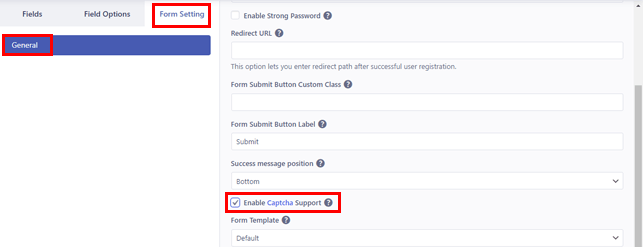
ทำเครื่องหมายที่ช่องทำเครื่องหมายแล้วคลิก อัปเดตแบบฟอร์ม ที่ด้านบนของตัวสร้าง แบบฟอร์มการลงทะเบียนของคุณจะแสดง CAPTCHA ขึ้นอยู่กับประเภทของ CAPTCHA ที่คุณได้รวมไว้ในขั้นตอนก่อนหน้านี้
5. เปิดใช้งาน Google reCaptcha สำหรับแบบฟอร์มการเข้าสู่ระบบ
เนื่องจากการลงทะเบียนผู้ใช้มาพร้อมกับแบบฟอร์มการเข้าสู่ระบบที่สร้างขึ้นแล้ว คุณไม่จำเป็นต้องสร้างแบบฟอร์มใหม่ตั้งแต่ต้น
เพียงไปที่การ ลงทะเบียนผู้ใช้ >> การตั้งค่า และเปิด ตัวเลือกการเข้าสู่ระบบ ภายใต้แท็บ ทั่วไป
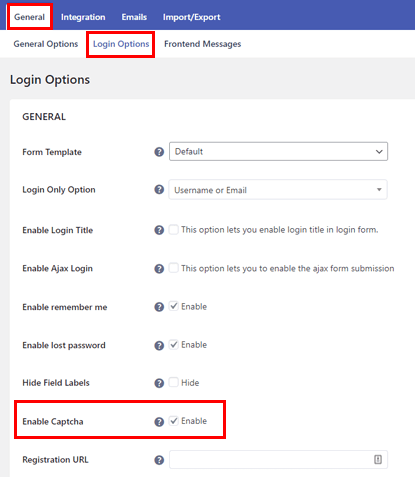
Here, tick the checkbox for Enable Captcha and save the changes. สิ่งนี้ควรเพิ่มการตรวจสอบ CAPTCHA ลงในแบบฟอร์มการเข้าสู่ระบบของไซต์ของคุณ
ห่อ
CAPTCHA มีความสำคัญต่อการรักษาความปลอดภัยของเว็บไซต์ของคุณ และนั่นรวมถึงการรักษาความปลอดภัยของการลงทะเบียนและหน้าเข้าสู่ระบบของคุณ สิ่งนี้บล็อกการลงทะเบียนสแปมและปกป้องบัญชีของผู้ใช้จริง
ปลั๊กอินการลงทะเบียนผู้ใช้ช่วยให้คุณเพิ่มการป้องกัน CAPTCHA ในแบบฟอร์มการลงทะเบียนและเข้าสู่ระบบได้อย่างง่ายดาย ส่วนที่ดีที่สุด? คุณสามารถเลือกระหว่าง reCAPTCHA v2, reCAPTCHA v3 และ hCaptcha
ทำตามคำแนะนำด้านบน แล้วคุณจะสามารถรวมแบบฟอร์มการลงทะเบียนและเข้าสู่ระบบเข้ากับ CAPTCHA ที่คุณเลือกได้
นอกจากนี้ คุณยังสามารถใช้ปลั๊กอินที่น่าทึ่งนี้เพื่อเปิดใช้งานรหัสผ่านที่คาดเดายาก กำหนดบทบาทของผู้ใช้เมื่อลงทะเบียน และให้ผู้ดูแลระบบอนุมัติผู้ใช้หลังจากการลงทะเบียน
เรียนรู้เพิ่มเติมเกี่ยวกับการลงทะเบียนผู้ใช้ผ่านบล็อกของเรา ซึ่งเราได้กล่าวถึงคุณลักษณะต่างๆ และวิธีที่คุณสามารถนำไปใช้กับไซต์ของคุณ
ติดตามเราบน Twitter และ Facebook เพื่อรับข่าวสารล่าสุด
